Baixando o conteúdo do aplicativo
Os dados por detrás de uma visualização podem ser baixados como um arquivo do Microsoft Excel. Você também pode baixar visualizações como imagens ou arquivos PDF. Pastas e histórias podem ser baixadas como PDF. O diálogo Baixar permite configurar as definições de saída.
Ao baixar o conteúdo do aplicativo, considere os seguintes detalhes:
-
Você deve permitir que pop-ups no seu navegador baixem conteúdo de aplicativo.
-
O processo de download parecerá diferente se você estiver usando um dispositivo com tela sensível ao toque. Consulte: Menu de toque longo em dispositivos de toque.
-
Se você usar um tema personalizado, o estilo talvez não seja exibido como pretendido em imagens e PDFs.
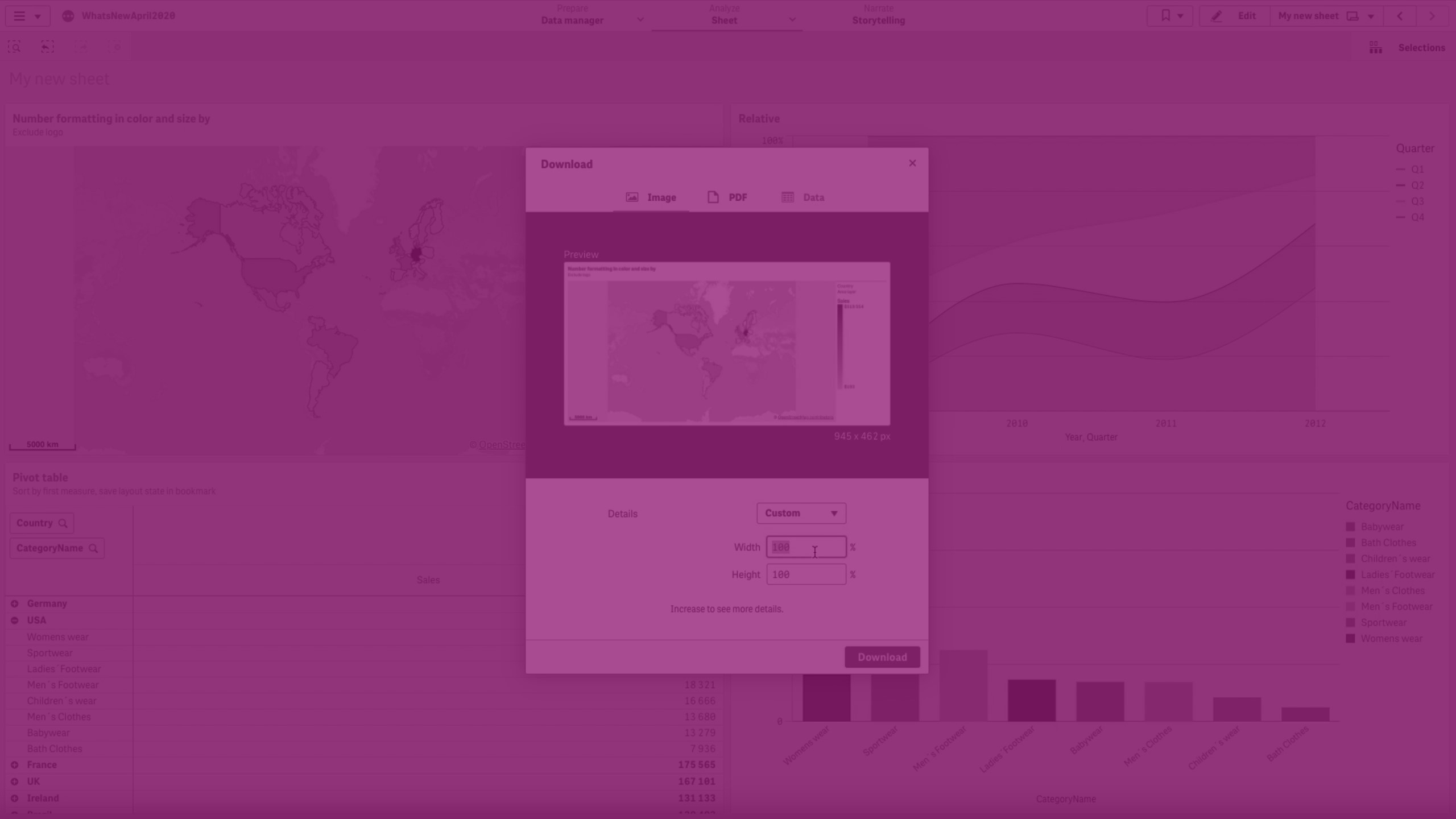
Dados
Quando você baixa dados de visualização, a caixa de diálogo Download gera um arquivo do Microsoft Excel. Se o download de dados não estiver disponível para o gráfico selecionado, você verá uma visualização do download da imagem.
Para tabelas estáticas, o diálogo Download também permite que você decida se quer incluir títulos, totais e seleções atuais no arquivo exportado. Para obter mais informações, consulte Baixando uma tabela estática como dados.
Imagens
Por padrão, uma imagem baixada contém a exibição atual dos dados ou detalhes exibidos. Você pode personalizar a quantidade de dados ou detalhes exibidos, ajustando a largura e a altura. A visualização da imagem é ajustada à medida que você faz alterações. As imagens são baixadas no formato PNG.
PDFs
Você pode baixar um PDF de uma pasta inteira ou de uma visualização individual. A resolução do PDF é de 300 DPI. Você pode selecionar a orientação da página (paisagem ou retrato) e ajustar a escala. O tamanho do papel do PDF será A4. No painel de visualização, você pode girar e imprimir o PDF. O PDF visualizado será ajustado à medida que você fizer alterações.
Há três opções de proporção de imagem:
Preenchimento
O objeto é redimensionado para minimizar o espaço em branco na página. Essa é a opção padrão ao baixar uma visualização. Essa opção tem as seguintes características:
-
Todo o objeto é dimensionado para se ajustar à orientação do PDF escolhida.
-
A pasta ou visualização é centralizada na página.
-
As proporções do gráfico podem ou não ser as mesmas vistas na janela do navegador. O objeto é redimensionado em proporção à escala atual, até que um lado da página seja preenchido. Qualquer espaço em branco restante na página será então preenchido, possivelmente afetando as proporções.
-
A resolução é afetada pelo tamanho da janela do navegador. Um tamanho maior de janela do navegador resultará em um PDF com texto menor.
Exportação em PDF de um gráfico usando a opção Preencher

Ajustar à página
O objeto é redimensionado, mas as proporções permanecem as mesmas. Essa opção tem as seguintes características:
-
Todo o objeto é dimensionado para se ajustar à orientação do PDF escolhida.
-
As proporções do gráfico são as mesmas que você vê na janela do navegador.
-
A pasta ou visualização é centralizada na página.
-
A resolução é afetada pelo tamanho da janela do navegador. Um tamanho maior de janela do navegador resultará em um PDF com texto menor.
Exportação em PDF de um gráfico usando a opção Ajustar à página

Tamanho fixo
O PDF gerado terá dimensões predefinidas. Esse será o padrão se você usar uma tela pequena ou baixar uma pasta inteira. Essa opção de escala tem as seguintes características:
- Essa opção é recomendada quando você deseja um PDF de tamanho consistente, independentemente do tamanho da tela do seu dispositivo.
- Todo o objeto é dimensionado para se ajustar à orientação do PDF escolhida.
- A pasta ou visualização é centralizada na página.
- A resolução não é afetada pelo tamanho da janela do navegador.
Exportação em PDF de um gráfico usando a opção Tamanho fixo

Baixando visualizações
Faça o seguinte:
-
No menu suspenso, clique em
Download.
Você também pode clicar em
>
Download.
- Selecione Dados, Imagem ou PDF:
- Dados: nada para configurar, com exceção da tabela estática. Consulte Baixando uma tabela estática como dados.
- Imagem: use o menu suspenso Detalhes e selecione Personalizado para alterar a largura e a altura.
- PDF:
- Escolha Retrato ou Paisagem.
- Em Escala, selecione Preencher, Ajustar à página ou Tamanho fixo.
- Clique em Baixar.
Baixando pastas
Faça o seguinte:
- Abra a pasta que você deseja baixar.
- Clique em
na barra de ferramentas e selecione Baixar pasta como PDF.
- Escolha Retrato ou Paisagem.
- Em Escala, você pode selecionar Preencher, Ajustar à página ou Tamanho fixo.
- Clique em Baixar.
Baixando histórias
Faça o seguinte:
- Abra a história que você deseja baixar.
- Clique
na barra de ferramentas e selecione Baixar história como PDF.
Limitações
Ao baixar o conteúdo do aplicativo
Considere as seguintes limitações que se aplicam ao download de conteúdo do aplicativo. Esses limites são verificados quando você clica em Download. Se esses limites forem excedidos, você verá uma mensagem de erro. Se esse problema ocorrer, entre em contato com um usuário com permissão Pode editar no aplicativo.
As limitações específicas estão listadas abaixo:
-
Tamanho máximo da imagem: 4.000 x 4.000 pixels
-
Tamanho mínimo da imagem: 5 x 5 pixels para gráficos e 20 x 20 pixels para pastas
Ao baixar como imagem
- Os títulos das pastas não podem ser exportados como imagens.
- As visualizações a seguir não podem ser baixadas como imagens:
- Botão
- Painel de filtro
- Menu de navegação
- Contêiner de guias. Você pode fazer download de objetos compatíveis em um contêiner de guia como imagens.
- Texto e imagem
- Animador
- Instâncias existentes do objeto de contêiner de legado
- Seletor de intervalo de datas
- Entrada de variável
- Player de vídeo
- Contêiner de treliça
- Extensões de terceiros são exportadas como imagens em branco.
- Objetos de exibição dinâmica não são compatíveis. Eles são exportados como imagens em branco. No entanto, diferentemente de outros tipos de gráficos sem suporte, os gráficos dinâmicos aumentam o tempo de download. Uma pasta com muitos gráficos dinâmicos pode expirar e não ser baixada.
-
Ao usar uma fonte personalizada no seu aplicativo, presume-se que você tenha a licença necessária para usá-la na saída do Qlik Sense. Para garantir que suas fontes sejam licenciadas, use as diversas fontes de código aberto disponíveis no Qlik Sense para estilizar o conteúdo do aplicativo.
Se você tiver as licenças necessárias para uma fonte que não está disponível no padrão Qlik Sense temas, consulte Criar temas com fontes personalizadas para saber como adicionar a fonte a um tema personalizado.
- As sombras aplicadas aos objetos gráficos não são mostradas na saída.
Ao baixar como PDF
- As seguintes visualizações não podem ser baixadas individualmente como PDFs. Eles serão exportados se você baixar toda a pasta.
- Botão
- Painel de filtro
- Menu de navegação
- Contêiner de guias. Você pode baixar objetos compatíveis dentro de um contêiner de guias como PDFs.
- Texto e imagem
- Animador
- Instâncias existentes do objeto de contêiner de legado
- Seletor de intervalo de datas
- Entrada de variável
- Player de vídeo
- Contêiner de treliça
- Extensões de terceiros são exportadas como imagens em branco.
- Objetos de exibição dinâmica não são compatíveis. Eles são exportados como imagens em branco. No entanto, diferentemente de outros tipos de gráficos sem suporte, os gráficos dinâmicos aumentam o tempo de download. Uma pasta com muitos gráficos dinâmicos pode expirar e não ser baixada.
- Não há visualização no diálogo Baixar se o navegador não tiver um plug-in de visualizador de PDF instalado.
-
Ao usar uma fonte personalizada no seu aplicativo, presume-se que você tenha a licença necessária para usá-la na saída do Qlik Sense. Para garantir que suas fontes sejam licenciadas, use as diversas fontes de código aberto disponíveis no Qlik Sense para estilizar o conteúdo do aplicativo.
Se você tiver as licenças necessárias para uma fonte que não está disponível no padrão Qlik Sense temas, consulte Criar temas com fontes personalizadas para saber como adicionar a fonte a um tema personalizado.
-
Quando caracteres sem suporte na fonte selecionada forem usados no conteúdo do aplicativo, eles serão renderizados na saída com uma fonte na qual têm suporte. Um comportamento diferente poderá ser observado se uma fonte personalizada for usada.
-
Se você usar um tema personalizado no seu aplicativo para definir o uso de fontes (por exemplo, adicionar um arquivo de fonte diretamente ao tema), as fontes renderizadas em várias saídas poderão não ser as mesmas usadas no seu aplicativo.
- Ao baixar o conteúdo do aplicativo como PDF, as sombras aplicadas aos objetos do gráfico não são mostradas na saída.
Ao baixar histórias como PDF
-
Histórias são baixadas com as seguintes configurações:
-
Tamanho do papel: A4
-
Resolução: 200 DPI
-
Orientação: Paisagem
-
Escala: Ajustar à página. O formato 16:9 de Narração é mantido, resultando em um espaço extra na parte inferior do PDF.
-
-
Quando caracteres sem suporte na fonte selecionada são usados no conteúdo incorporado do aplicativo (não nos elementos do texto da história), esses caracteres serão renderizados no arquivo PDF com uma fonte com a qual são compatíveis. Um comportamento diferente poderá ser observado se uma fonte personalizada for usada.
-
A localidade do aplicativo determina a fonte usada nos elementos de texto da história, não as fontes nos snapshots do gráfico. Por exemplo:
-
Arial é o padrão, a menos que a localidade do aplicativo corresponda a um dos casos abaixo.
-
WenQuanYi Zen Hei é usado para chinês simplificado (China) e japonês (Japão), entre outros.
-
FreeSerif é usado para georgiano (Geórgia) e tailandês (Tailândia), entre outros.
-
- Pastas incorporadas são baixadas como PDFs em seu estado padrão. Alterações feitas em objetos de pastas incorporadas, como mudar a orientação de um gráfico de barras, não são incluídas.
-
O idioma em objetos de texto na história deve corresponder ao idioma definido no script de carregamento para a variável de sistema do aplicativo CollationLocale. Se forem diferentes, os objetos de texto nas histórias podem não ser baixados conforme o esperado.
- Ao baixar histórias como PDF, as sombras aplicadas aos objetos do gráfico não são mostradas na saída.
Ao baixar dados
- As seguintes visualizações não podem ser baixadas como dados:
- Botão
- Painel de filtro
- Mapa
- Ideias de NL
- Menu de navegação
- Contêiner de guias. Você pode baixar os dados de objetos compatíveis dentro de um contêiner de guias.
- Texto e imagem
- Instâncias existentes do objeto de contêiner de legado
- Seletor de intervalo de datas
- Contêiner de layout
- Controle de linha
- Objeto de texto
- Entrada de variável
- Player de vídeo
- Contêiner de treliça
- Os objetos de visualização dinâmica não podem ser baixados como dados.
- Os dados do gráfico de caixa, do gráfico de distribuição e do histograma contêm vários hipercubos que correspondem a várias pastas no arquivo do Microsoft Excel baixado. Quando você baixa dados, o hipercubo padrão é baixado apenas como uma única pasta.
-
Ao baixar dados de uma tabela ou tabela dinâmica, o estilo específico de coluna e célula não é preservado. Cores dinâmicas, cores de fundo e imagens não são compatíveis em downloads de dados de gráfico.
-
O arquivo do Excel não pode ter mais de:
- 1,048,566 linhas
- 16,384 colunas
-
O tamanho do arquivo do Excel baixado não pode exceder 100 MB. O tamanho do arquivo dependerá do seguinte:
-
O número de colunas e linhas
-
A quantidade total de células
-
A quantidade de texto nas células
A quantidade total de células não pode ser determinada antes do download.
-
-
Nas versões do Excel de gráficos baixados, o texto exportado não é ajustado automaticamente para uma cor contrastante se o gráfico estiver configurado com uma Expressão de cor de fundo que usa as funções colormix1 ou colormix2 ou cores escuras. Essa limitação se aplica ao Qlik Cloud Analytics.
